准备工作:
如需完整使用宝塔的所有功能 你需要放行如下端口
20 、21、 39000-40000端口
8888 (面板默认端口)
22 (SSH)
80、443(网站及SSL)
3306 (数据库远程连接)
888 (phpmyadmin)
如果你进入面板里修改了面板端口或FTP端口,记得要在安全组和面板防火墙放行相应端口
如您不懂配置可参考:
阿里云安全组端口放行教程:https://help.cloudduo.cn/aliyun_security.html
华为云安全组端口放行教程:https://help.cloudduo.cn/huaweicloud_security.html
腾讯云安全组端口放行教程:https://help.cloudduo.cn/qcloud_security.html
宝塔Linux面板新手安装教程
一、使用远程连接软件 (如 Putty、XShell) 连接你的Linux服务器,本教程以 Putty 为例。
1.启动Putty.exe序,进入 Putty 主界面。
2.在 Host Name 中输入Linux的公网 IP 地址。
使用默认端口 22。
在 Connection Type 中,选择 SSH。
3.点 Open 按钮进行连接。
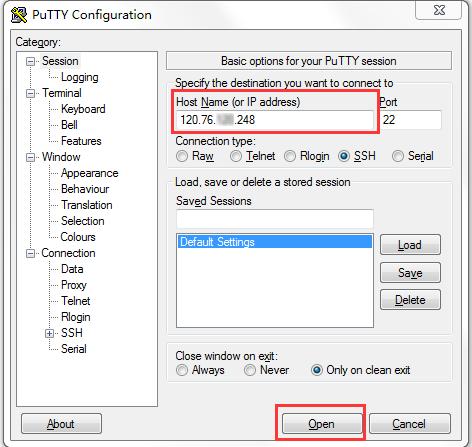
4.首次次连接,会出现以下弹窗。点击是即可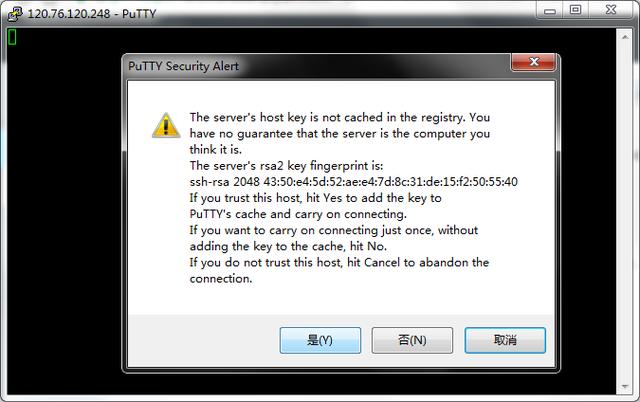
5.根据提示,输入你要登录的账户,请使用root账户登陆,输入root回车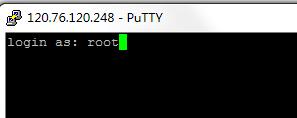
6.根据提示,需要你输入root密码,输入root密码(密码不会显示在屏幕上),回车即可。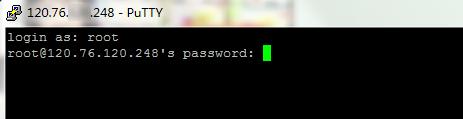
注:如果输入的密码不对,会提示你Access denied,重新输入正确的密码即可
7.进入到这里即表明你已经连接到了你的linux服务器,接下来就可以安装宝塔了。
二、安装宝塔
1.选择好脚本下载节点,这里以默认节点为例,完整复制粘贴到你刚刚连接到远程服务的窗口当中
带数据盘安装方法 (会提示是否挂载和安装面板,均“y”)
yum install wget -y && wget -O auto\_disk.sh http://download.bt.cn/tools/auto\_disk.sh && bash auto\_disk.sh && wget -O install.sh http://download.bt.cn/install/install\_6.0.sh && sh install.sh 8165eca8
无数据盘安装方法(会提示是否进行面板安装,均“y”)
yum install -y wget && wget -O install.sh http://download.bt.cn/install/install\_6.0.sh && sh install.sh 8165eca8

2.确认是否要安装宝塔,输入y 回车开始安装(大约2分钟完成面板安装)
3.安装完成后,会出现面板地址及默认账号与密码。访问ip:8888/安全入口,输入账号与密码即可登录宝塔
注:目前单单安装了面板,并未编译web 环境
4.登录面板后,会跳出推荐安装插件框,默认参考截图安装即可(生产环境推荐使用编辑安装)
5.后面需要的是静静的等待,编辑安装一般需要半个小时分钟左右……

